こ・・・こいつ、動くぞ!?(ipadでMouse)
ipad使用歴1か月半となり、仕事の時はほとんど持ち歩いて活躍している。
出先でスマートキーボード使って文字入力してるときに、何となく面倒なのが画面に触ってスクロールさせる必要があったこと。カーソルの移動も移動距離が短ければカーソルキーでいいけど、だいぶ先にカーソル当てたいときは画面にタッチしたほうが早い。そりゃタブレットなんだから当然って思ってたら、iOS13からマウスが使えるようになったとのこと。さっそくアップデートしてみた。

マウスはアップル純正はお高いので、お試しでマイクロソフトのデザイナーズマウスを使用。マウスを使えるようにするためには、ちょっとややこしい設定が必要でしたが、今回のアップデートで加わった「ショートカット機能」にマウス使用のON・OFFを割り当てたので、全くストレスなく切り替えができるようになった。
試しにEvernoteで文字入力してみたら、ほぼノートパソコンライクな使い方が出来て快適。マウスのホイールがウインドウズとは逆なのが若干慣れが要りますが、どうしてもウインドウズと一緒にしたければアプリがあるようなのでそれ入れて対応するつもり。
とここまでは良かったのですが、Wordでいつも使用しているテンプレートで文字入力したら、カーソルの位置が任意の場所に移動できず使い物にならないことが判明。アップデートした時はiOS13.1でしたがすぐに13.1.1になり、まだ改善されていませんが、いずれ改善されることを期待します。
iOS13へのアップデートでは様々な変更が行われたようですが、ぱっと見大きな違いはホーム画面に並べられるアプリの数が増えたりとアンドロイド派だった私からすると、使いやすくなった印象。
マウス操作ができることはいいことですが、当然ですが荷物増える。名刺サイズのセパレート型トラックパットなんかあってもいいんだけど。
三眼・四眼スマホのレンズレイアウト
Appleのiphone11proに続き、HUAWEIのMate30proも発表された。ハイエンドスマホの多眼化(標準、望遠、広角)はiphoneも採用したことにより、今後のスタンダードとなることは確実でしょう。私がHUAWEIのMate20proの購入動機が広角レンズ搭載だったことを考えると、今後のスマホ選びの選択肢が増えることは嬉しい限り。今後、多眼化(マルチレンズ化)が廃れるとは考えにくいので。
メーカーによって多眼レンズのレイアウトは様々。

賛否のあった「ボトムズ」「タピオカ」レンズのiphone11pro。

Mate30proは前作に続きセンターレイアウト。でも丸に丸加えんでも・・・。
どちらのレイアウトも「そこまでレンズ目立たせんでも」と思うのは私だけではないはず。Mate20pro出た時のレイアウトも違和感がありましたが、今見るとこれらに比べればおとなしい方だった。

Mate20proのレンズレイアウト。
そんななか10月に発表を控えるGoogleスマホの「Pixel 4」は写真で見る限りはなんだかかっこよさげ。でも情報によると標準、望遠レンズのみで広角レンズは搭載されていない様子。

さらにGoogleは本体素材に凝らないのが今までの恒例なので、きっとPixel 4もぱっと見はかなり地味なデザインになるんではないでしょうか。
今のところ昨年末に購入したMate20proになんの不満もないし、公式にGoogleアプリを搭載しないMate30proを購入することは100%ない。今年の新製品はスルーで来年の各社の新製品に期待することにします。
クレイジージャーニーまで
TBSのやらせ問題が連発している。
つい数日前に「消えた天才」がVTRの速度を2割増しで放送していたとして放送見合わせ。そして昨日、私の好きな「クレイジージャーニー」でもやらせが発覚。企画に出演している加藤英明氏は無関係とTBSは説明しているけれど、生物相手だけに加藤氏の目につかないところでコッソリと生物を放したとして、果たしてそれでも運よく捕獲できるものなのか、疑わしい・・・(加藤さん好きなだけに嫌な気持ち)。
「TVっていうのはこういうものですよ」という番組関係者からの説明を受け、業界素人の加藤氏が「わかりました!」ってやっちゃってたら、加藤氏のキャリアまで傷つくことになりかねない。
いっそのことバラエティ全番組に「この放送内容には多少のフィクションが含まれます」ってちっさくテロップ入れとけばいいのに。バラエティなんだから、多少のフィクションは面白さのためには許すんではなかろうか?ほとんどの人はそこまで真実のみ追及してないと思うんですけど。

ipad air の建築製本的利用
ipad air購入から2週間。仕事の時はほぼ毎回持ち歩いています。
最初に購入したスマートキーボードのほかに、キーボード不要時の純正スマートカバーも購入。
十数年ぶりのiOSは未だ使いこなしているレベルではありませんが、何とかやりたいことはやれるようになっているところ(基本あんまりiOSは関係ないけど)。仕事での利用もだいぶ慣れてきて、打合せでも活用できるレベル(もたつかない)になってきた。前回の記事の通り、購入動機は建築図面の製本的利用であり、それに限っての超ニッチなレビューになります。
その前に、建設現場でのipad活用は各ゼネコンで独自のアプリを開発したりしていて、私の通っている現場でも活用しているようです。その際の主な活用内容は以下の通りかと。
・図面をipadで持ち歩き、実際の現場と図面の整合のチェック。そこで相違があった場合にはその部分を図面に書き込むと同時に情報共有が可能。
・図面や撮影した写真に変更点を記入。その情報の共有(クラウド利用)。
・現場写真をクラウドにUPし施工内容の周知。
といった、伝達をスムーズにかつ省力化することで伝達漏れ等を防ぐようになっているように見えます。
私の使い方は情報伝達をクラウド経由で行うことはなく、必要があればメール等で周知。もしくは紙に出力しての手渡しとなっています。
すでに設計事務所でも活用されていると思われますが、googleで検索して出てくるのは設計手法に紙ではなくipadを活用する内容がほとんどで、製本的利用に限った記事は見つからず。私もいずれプランニングやスケッチなどをipad内で行いたいとは思っていますが、それはまだ先になりそうです。
PDFの閲覧・書き込みには、今のところデフォルトで入っている無料の「PDF Viewer Pro by PSPDFKit」を利用中。ほかにも多数のアプリがあるようですが、2週間の間に図面への書込みが結構増えてきて、そろそろ他のアプリへの切り替えは難しそうになってきた。

ということで「PDF Viewer Pro by PSPDFKit」を使った建築製本的利用について、私が感じた良い点、これできたら便利な点をいくつか。
■良い点
・本体重量だけならば466gでほぼ無限に製本の収納が可能←このために買った!
・原本以上に拡大できるので、目に優しい。A1→A3縮小の製本では小さくて見難いことがあった(老眼)
・もはや紙への書込みはフリクションペンがマストですが、それ以上に書き消ししやすいし、インクも減らない(エコ)
・数名の打合せで説明する際に、その部分だけ拡大表示して見せることができて理解が得やすい。
・大人数の打合せとなった場合、プロジェクターへの投影が可能(これはいずれやりたい)
・サムネイル表示のおかげで、いち早く見たいページに飛べる。
■PDF Viewer Pro by PSPDFKitで不便な点
・ダブルタップで拡大できますが、拡大率が用紙の実寸の縮尺で拡大されるとスケール(定規)で当たれて便利。これは画面キャプチャした書込み図面のPDF化にも言えるんですが、そこでノースケールとなってしまい、寸法的な要件は伝えにくい。
・ツールバーの並び順を変更したい。縦画面と横画面で表示できるツールの数が異なる。不要なツールの表示は削除したい。
・書き込んだ文字やイラストにロックを掛けたい。不意に文字編集になってしまい位置がずれたりすることがある。
・手書き文字を配布時に見やすいフォントに自動変換できればいい(これは他のアプリではできるようですが私の汚い文字をどこまで認識してくれるのか不明)
・メモした内容が検索できるといい。
・早いとはいえ完全に表示されるまでのタイムラグは僅かにある。
■ipad、アップルペンシルの不満
・ライトニングケーブルが不便。その他は全部USB-Cなので。
・フリクションペンのように反対側が消しゴムだったらいいのに。いちいち画面タップで選びなおすのが面倒。またイラスト利用だと相当数の色を使うんでしょうが、私の使い方はまだまだアナログ的で、4色もあれば十分。マーカーやペンの色など画面ではなくペン側で選択出来たら、画面タップする必要が減ってよりアナログライクに使えてうれしいんですがね。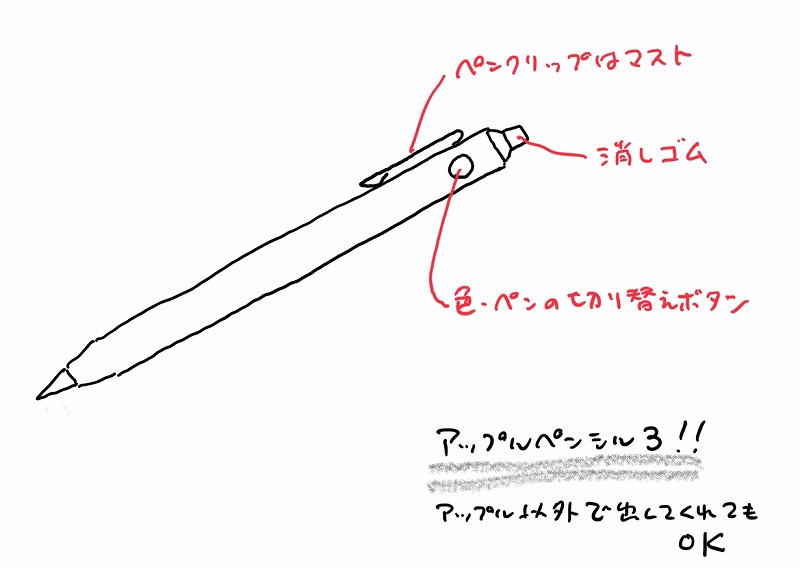
私の理想のアップルペンシル。絵心ゼロですけど!
以上、2週間程度使用した私の感想です。なんといっても荷物の軽量化はうれしい。打合せの場でよほど偉い人との打合せでipadでペーパーレスで説明するのは何となく失礼に当たりそうなんですが、このご時世どこでもペーパーレス化は叫ばれているのでいずれ一般的になるであろうと思っています。
ipad air 購入
仕事に必要な図面の持ち運び。外での打ち合わせが多くなるほど身体的負担が大きくなる。要は荷物軽くしたいってことです。どんな打合せになっても万全ってなると下の数の製本が必要になる。重量と質量を比較するととんでもない差になる。ジャパネットたかたの電子辞書の売り文句を思い出す。

ちょっと前に寺田倉庫の2画面電子楽譜「GVIDO(グイド)」を見たときに、これの図面版が出ればどんなにいいかと思った。理想的には紙製本と同じ見開きA3。しかし左右のページの継ぎ目がない電子ペーパーは今のところ存在せず(存在してても買えない)
当初は手持ちの12インチのウインドウズタブレットか9インチのアンドロイドタブレットを使うつもりで試験運用してたんですが、数百ページの図面となるとページめくりの際にモッサリとしてタイムラグが長くてストレスがたまる。打合せで使う際、さりげなくスマートに使えなくては意味がない。
そんな時、知人のipad触らせてもらったらかなりサクサク動くことが判明。ウインドウズやアンドロイドとアップルの画像処理のアーキテクチャーが違うことを実感する。そういえばずいぶん前ですけど、写真のサムネイルがmacで一瞬で表示されているのを思い出す。
当初はipad狙いでアップルストアに行ったんですが、隣にあって触ったipad airを購入して帰ってきた。理由は最近出たばかりで最新のA12チップ搭載だったのと、ipadよりわずかに画面が大きかったから。AppleCare+つけて256GBのセルラー版を買ったら結構いいお値段になってしまいましたが、今後最低2年は持ち運ぶことを考えればコスパは良いと判断。
使い道はPDFの図面開いてそこにスタイラスペンでメモ描いたりスケッチ描いたりしてそのまま保存、必要に応じて紙に出力して配布。ということでスタイラスペンは必須なものの家にワコムのスタイラスペンがあったんでそれを使うつもりだった・・・のだが。

ペン先と同時に画面内に手を付いた場所も反応してしまうイライラは予想以上だった。やはりパームリジェクションは必須ってことで、その機能搭載の他社のペンかアップルペンシルか悩んだ挙句、やっぱ純正ペンでしょ!ということでアップルペンシル。そして、あーやっぱ外出先や移動中にも快適にタイプもしたいな。ってことで純正キーボードまで購入。結果、結構な出費となりました(笑。ちなみにキーボードの使い勝手は快適、ただし予想以上に重かった。ipad 466g+キーボード 244gで合計710g。
PDFのアプリは「PDF Viewer Pro by PSPDFKit」と「PDF Expert by Readdle」の両方を試しているところですが、私的にはPDF Viewer Proほうが勝手がよさそう。もしこのアプリ使いやすいよ!というのがあったら教えていただきたい。
まだまだ紙製本のようにサクサクとスマートには使えてはいませんが、すでに大手設計事務所なんかではペーパーレスの話も聞いてるんで、いずれ当たり前の光景になると思ってます。
基本カバー無しで使うつもりで、キーボード付けずに持ち歩くとき用でこのスリーブケースを買いました(黒)。アップルペンシルも一緒に収納出来てジャストサイズでいい感じ。こちらは大変お安く、そして118gと軽量となっております(笑
